
Sisältö
Alkaen Android 9: n (Pie) käyttöönotosta Samsung Galaxy -laitteissa, monet käyttäjät ovat huomanneet, että joidenkin heidän ääni- tai musiikin suoratoistosovelluksestaan lopetetaan ilman näkyvää syytä. Jos olet yksi tällaisista käyttäjistä, tämä opetusohjelma voi auttaa. Mitä sinun on tehtävä ongelman korjaamiseksi, on yksinkertaista: päivitä tietty asetus, Salli taustatoiminta. Tämän pitäisi toimia riippumatta siitä, kuunteletko musiikkia esimerkiksi Spotify-sovelluksista, käytät virallista Galaxy Buds -kuuloketta vai kuunteletko äänitiedostoa.
Salli taustatoiminnan ottaminen käyttöön
Sinun on valittava ongelma, jolla äänisovelluksella on ongelma, ja muutettava Salli taustatoiminnot -asetusta äänen pysäyttämisen korjaamiseksi.
Alla on vaiheet, joilla Salli taustatoiminto otetaan käyttöön Note10: ssä.
- Avaa Asetukset-sovellus.
Pääset Asetuksiin vetämällä ilmoituspalkin alas ylhäältä tai aloitusnäytön tai Sovellukset-lokeron kautta.
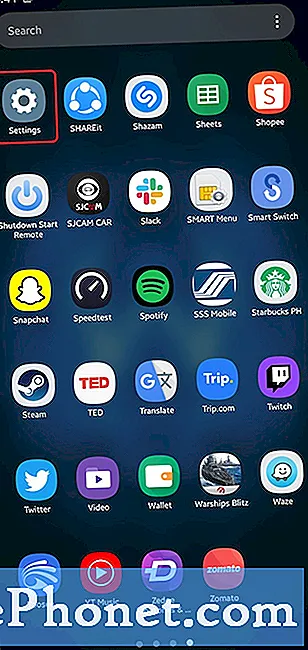
- Napauta Sovellukset.
Vieritä alas ja avaa Sovellukset.
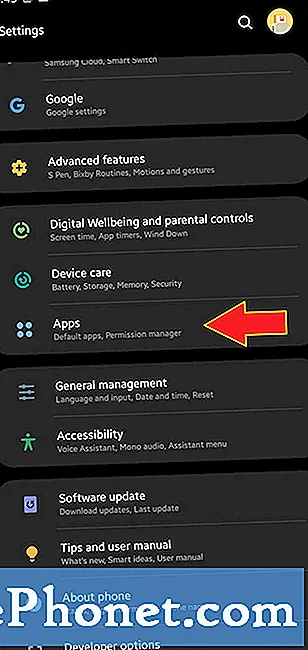
- Valitse sovellus.
Etsi luettelosta sovellus ja napauta sitä, jos sinulla on ääniongelmia. Käytetään tässä mielenosoituksessa Spotify sovellus.
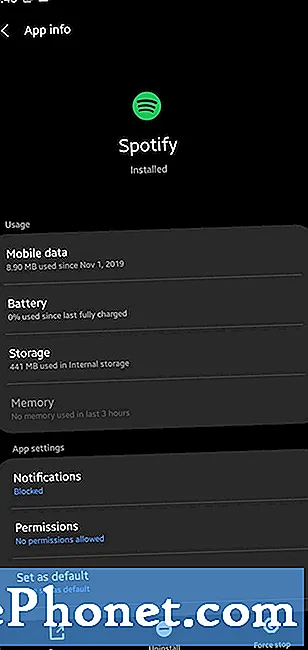
- Napauta Akku.
Tämä avaa akkuun vaikuttavat vaihtoehdot tälle sovellukselle.
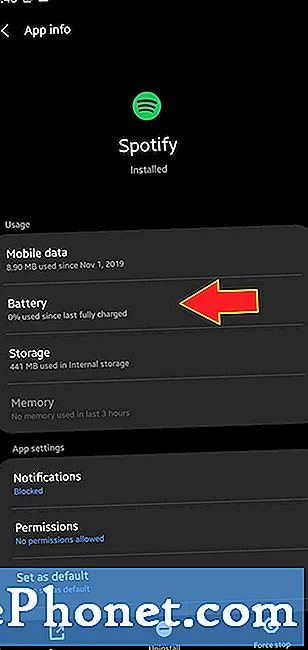
- Ota Salli taustatoiminto käyttöön.
Varmista että Salli taustan aktivointiy-vaihtoehto on käytössä (kytkin siirretty oikealle). Jos huomaat, että tämä vaihtoehto on poistettu käytöstä, napauta vain liukusäädintä tai kytkin siirtääksesi sen oikealle.
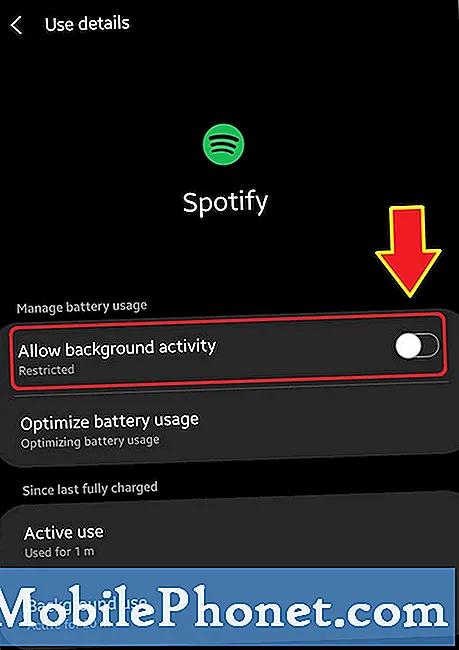
- Valitse Optimoi akun käyttö.
Tämä on myös tärkeä. Varmista, että kyseistä sovellusta ei ole optimoitu akulle, koska se voi estää sen käyttämästä mobiiliverkkoja tai dataa. Jos sovellusta on rajoitettu käyttämään tiettyjä verkkotoimintoja, se voi aiheuttaa joitain ongelmia myöhemmin. Näpäytä Optimoi akun käyttö.
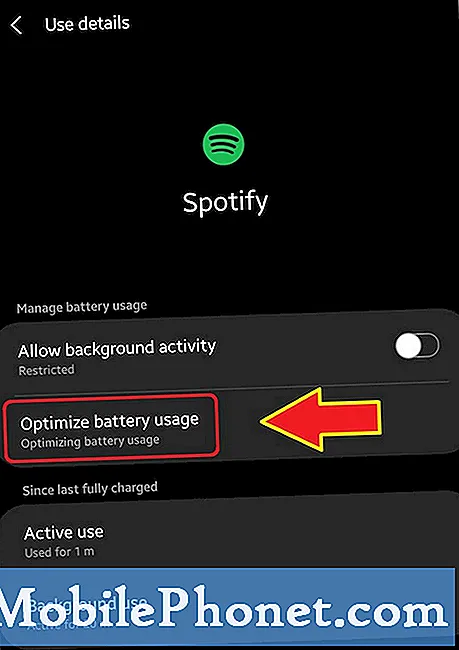
- Muuta sovelluksia, joita ei ole optimoitu, kaikille.
Tämän avulla voit nähdä täydellisen luettelon sovelluksista. Näpäytä Kaikki.
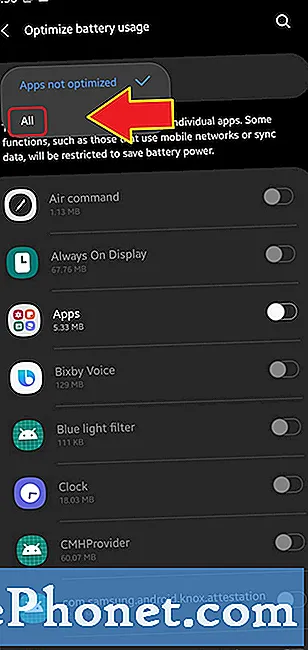
- Etsi sovellus.
Kirjoita sovelluksen nimi yläosassa olevan hakukentän avulla. Sitten, valitse Spotify.
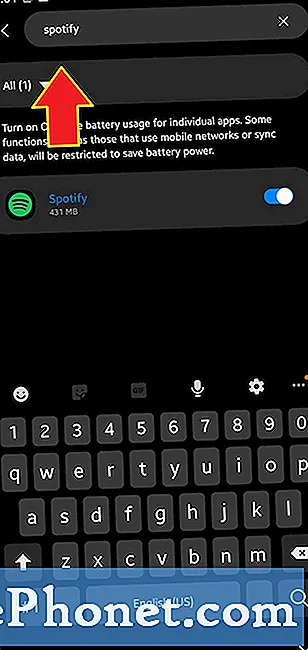
- Poista sovelluksen optimoi akun käyttö käytöstä.
Jos sovellus on optimoitu, muista poistaa se käytöstä siirtämällä liukusäädintä vasemmalle.
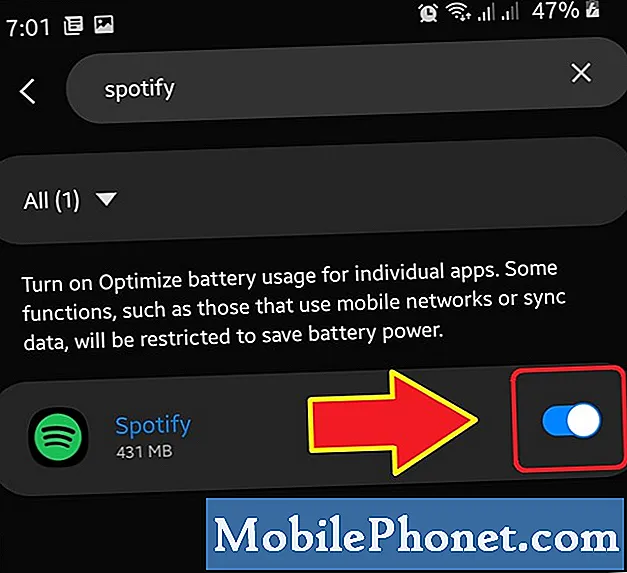
Ehdotetut lukemat:
- Kuinka vahingossa tapahtuvaa kosketussuojausta kytketään päälle huomautuksessa 10
- Kuinka nopeuttaa ja hidastaa Netflix-toistonopeutta
- Yhteystietojen kopioiminen Samsung-puhelimesta SIM-kortille
- Toistonopeuden muuttaminen Android Youtube -sovelluksessa
Hanki apua meiltä
Onko sinulla ongelmia puhelimesi kanssa? Ota rohkeasti yhteyttä tällä lomakkeella. Yritämme auttaa. Luomme myös videoita niille, jotka haluavat noudattaa visuaalisia ohjeita. Käy Youtube-sivulla vianetsintää varten.


